|
PaintShopPro
***
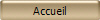
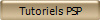
***
B019 -
Delly
***
Ce
tutoriel a été réalisé
dans PSP X4 mais peut être effectué dans les autres versions PSP
Ce
tutoriel est de ma création et est destiné à usage
personnel.
Si vous désirez le
partager dans un groupe, site ou forum, il est impératif de mettre
un lien vers mon site et surtout vers ce tutoriel
Les tutoriels ou
traductions du site m'appartiennent. Il est interdit d'en copier
partie ou totalité.
***
Matériel nécessaire pour réaliser
ce tutoriel :
Tubes de
Gardenocéan
,
Gini ,
Giada
et
La Manouche
avec
leur autorisation .Je les en remercie
Font
Andes
***
Filtres
:
ICI
Pentacom
Graphic Plus
Xero XL
***
Matériel :

***
Les
tubes sont offerts à usage personnel
Vous n'avez pas la permission de placer ces tubes
sur un autre site sans la permission du créateur
***
Pfeil
 |
Cette flèche pour marquer votre ligne
Clic gauche pour la déplacer
|
***
1 - Ouvrir les tubes , les
dupliquer et fermer les originaux
2 - Placer en premier-plan la
couleur #725847
et en arrière-plan la couleur #e5d9d3
Dans la Palette de Style
Configurer un dégradé
linéaire angle : 45°/Répétition : 1
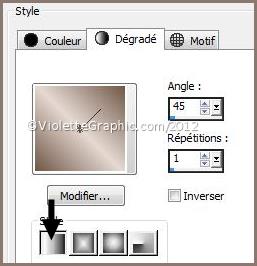
3 - Ouvrir une image
transparente de 900 x 650 pixels
Remplir de dégradé
4 - Effets / Pentacom/Dot
and Cross
réglages suivants:
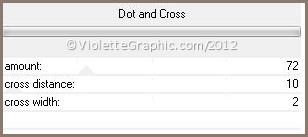
5 - Ouvrir le tube
escalier.pspimage
Modifier/Copier/Modifier/Coller
comme nouveau calque
Image/Redimensionner à 130%/décocher " Redimensionner tous les
calques"
Placer
comme sur l'image finale
**
Dans la Palette des calques
Placer le calque en Mode Luminance
héritée
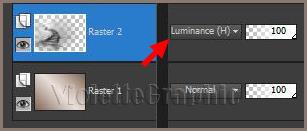
Vous avez ceci:

6 - Ouvrir le tube
montre.pspimage
Modifier/Copier/Modifier/Coller
comme nouveau calque
Image/Redimensionner à 130%/décocher " Redimensionner tous les
calques"
** Image/Renverser horizontalement ( Miroir)
**Image/Renverser verticalement( Retourner)
Placer
comme sur l'image finale
**
Dans la Palette des calques
Placer le calque en Mode Multiplier
Opacité à 50%
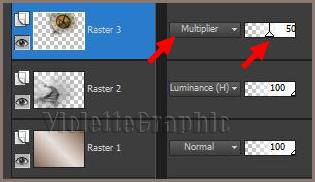
Vous avez ceci:

7 - Ouvrir le tube
Giada_musica.pspimage
Modifier/Copier/Modifier/Coller
comme nouveau calque
Image/Redimensionner à 120%/décocher " Redimensionner tous les
calques"
Placer dans la partie
inférieure droite
**
Dans la Palette des calques
Placer le calque en Mode Luminance
héritée
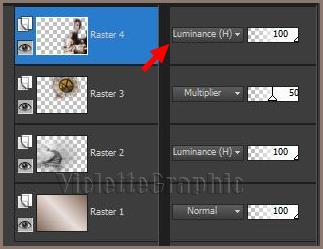
**Effets/Effets
3D/Ombre Portée : 0/0/65/25/ couleur noire
Vous avez ceci:

8 - Ouvrir le tube
STEVEHANKS_SOUTHWESTBALLET_CHERYL.pspimage
Modifier/Copier/Modifier/Coller
comme nouveau calque
Image/Redimensionner à 95%/décocher " Redimensionner tous les
calques"
Placer comme sur l'escalier
**
Dans la Palette des calques
Placer le calque en Mode Multiplier
**Couches/Dupliquer
**
Dans la Palette des calques
Placer le calque en Mode Luminance
**Effets/Effets
3D/Ombre Portée : 0/0/65/25/ couleur noire
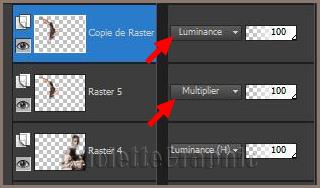
Vous avez ceci:

9 - Ouvrir le tube
PinkYellowRoses_TubedByGini_05-21-06.pspimage
Modifier/Copier/Modifier/Coller
comme nouveau calque
Image/Redimensionner à 85%/décocher " Redimensionner tous les
calques"
Placer dans la partie
inférieure gauche
**
Dans la Palette des calques
Placer le calque en Mode Luminance
**Effets/Effets
3D/Ombre Portée : 84/- 52/65/25/ couleur noire / cocher "ombre
sur le nouveau calque"
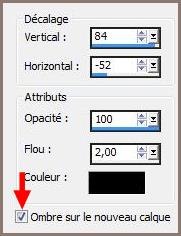
**
Dans la Palette des calques
cliquer sur la chaîne
pour dissocier les calques

**Déplacer l'ombre un
peu vers le coin gauche

10 -Activer le calque 7
Couches /Dupliquer
Image/Renverser horizontalement ( Miroir)
16 -Activer le calque
Raster 7 Ombre 1
Couches /Dupliquer
Image/Renverser horizontalement ( Miroir)
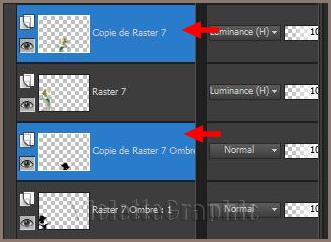
11 -Activer le calque
Raster 3
Image/Redimensionner à 120%/décocher " Redimensionner tous les
calques"

12 - Couches/Fusionner les
calques visibles
**Effets/Xero XL/
Porcelain réglages suivants:
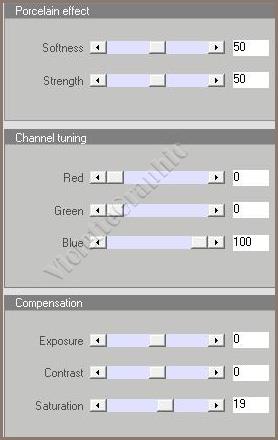
13 -Image/Ajouter des
bordures : 2 pixels couleur #000000
14 - Image/Ajouter des
bordures: 20 pixels couleur #523f33
**Sélectionner avec la
baquette magique
( valeur: RVB /Tolérance et Progressivité à 0 /intérieur)
**Effets/Graphic Plus/Cross Shadow réglages par
défaut
15 -Image/Ajouter des
bordures : 2 pixels couleur #000000
16 - Image/Ajouter des
bordures: 40 pixels couleur # d3c2b8
**Sélectionner avec la
baquette magique
( valeur: RVB /Tolérance et Progressivité à 0 /intérieur)
**Remplir de
dégradé
linéaire angle : 45°/Répétitions : 9
avant-plan #ceb1a0 /arrière-plan couleur #e5d9d3
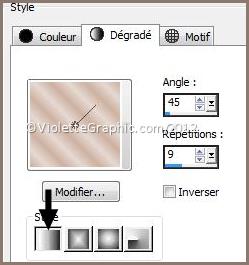
**Réglages/Flou/Flou gaussien : rayon : 25
**Effets/Pentacom/ Pentacom réglages par
défaut
**Sélection/Inverser
** Effets/Effets 3D/Ombre Portée :
0/0/60/25/couleur #000000
Sélection/Ne rien sélectionner
17 -Image/Ajouter des
bordures : 2 pixels couleur
#000000
18 –
Activer l'outil Texte/Police Andes/taille :
60/vectoriel /crénage : 25
premier-plan fermé /couleur arrière-plan
#e5d9d3

Entrer le texte :
Delly
clic sur Appliquer
Dans la Palette des calques clic droit sur le calque
vectoriel/transformer
en calque raster
** Effets/Effets 3D/Ombre Portée :
1/1/60/5/ couleur #000000
19 - Couches/Fusionner Tous
20 - Placer votre signature
21 -
Couches/Fusionner Tous
22 - Exportez en JPEG
optimisé à 20%
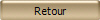
Tutoriel écrit en 2008
Actualisé en 2012

|